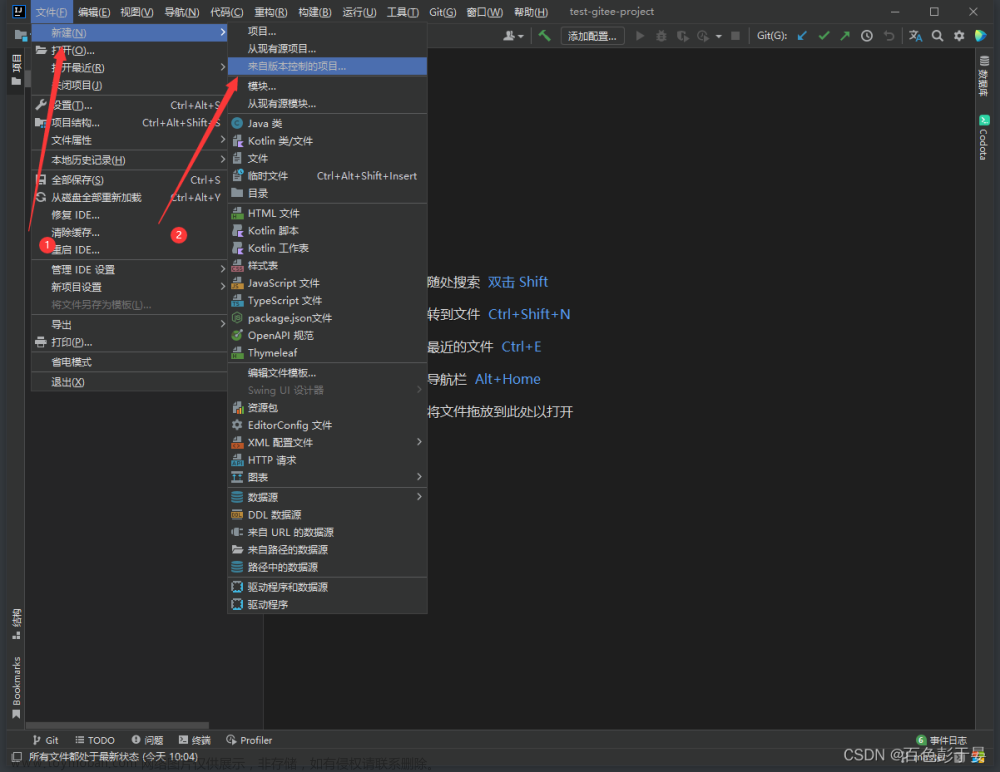一、安装Git
官网下载速度很慢,推荐使用国内镜像网站 CNPM Binaries Mirror (npmmirror.com)
以64位windows操作系统为例,选择2.34.1版本,点击下载即可。
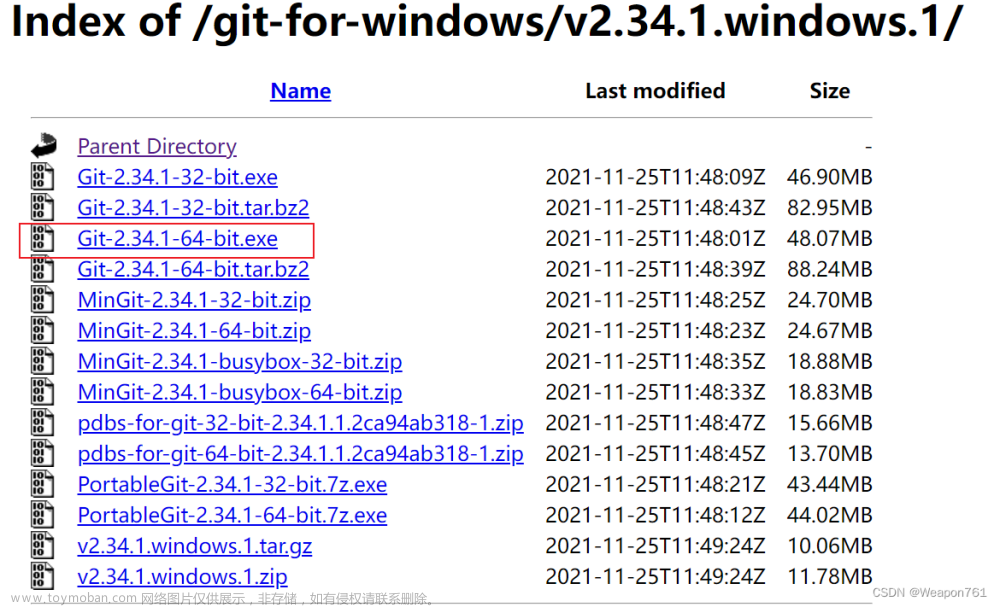
详细安装过程可参考此链接 Git下载与安装_git下载安装_pingcode的博客-CSDN博客
一般直接按照默认选项安装即可。
二、在IDEA中配置Git
打开IDEA,点击File,点击Settings

进行Git配置


三、使用Git拉取项目


四、使用Git上传项目
在自己的Gitee上新建一个仓库

在idea上方的导航栏选择VCS,并点击Create Git Repository,创建一个本地仓库

选中你要上传的项目,直接点击ok。

鼠标右键项目名,找到Git,选中Add,目的是将该项目内容添加到本地仓库中

再点击Commit Directory,提交项目到本地仓库

然后在下方输入框填写本次提交的备注(必须填写,否则无法提交),再点击Commit提交,此时提交到本地仓库才算完成。

鼠标右键项目名,找到Git,选中Push并点击,目的是让本地仓库与Git上的仓库同步

第一次操作时需要配置服务器仓库地址,点击Define remote,在弹出框中的URL栏填入之前复制的git项目的地址

第一次提交时,需要先登录自己的git账号

好了之后,点击Push完成提交
 出现了如下的提示,就说明提交成功了。文章来源:https://www.toymoban.com/news/detail-832623.html
出现了如下的提示,就说明提交成功了。文章来源:https://www.toymoban.com/news/detail-832623.html
 文章来源地址https://www.toymoban.com/news/detail-832623.html
文章来源地址https://www.toymoban.com/news/detail-832623.html
到了这里,关于在IDEA中使用Git拉取并上传项目的文章就介绍完了。如果您还想了解更多内容,请在右上角搜索TOY模板网以前的文章或继续浏览下面的相关文章,希望大家以后多多支持TOY模板网!